Windows Live Mail: revise los correos electrónicos de todas las cuentas a la vez
Miscelánea / / February 12, 2022
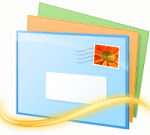
¿Por qué usas un
cliente de correo electrónico de escritorio
? Bueno, para la mayoría de ustedes, la razón principal sería un intento de reunir todos sus servicios de correo electrónico y mensajes de correo electrónico bajo el mismo paraguas, ¿verdad? Y no olvidar, nos beneficiamos con características adicionales como calendario,
gestión de contactos
,
hacer tareas
, notas y mucho más.
Generalmente, uno tendría una carpeta separada que representa cada servicio de correo electrónico que él o ella ha integrado con un cliente como Correo en vivo de Windows. Si no, debo decir que te estás perdiendo la estructura de organización de correo electrónico más básica de un cliente de escritorio. Además, tendrías subcarpetas con reglas de filtro para enviar mensajes a sus respectivos espacios.
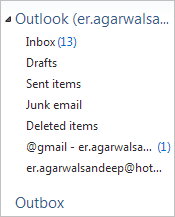
Eso hace que sea realmente fácil para usted desplazarse por sus mensajes y concentrarse en los importantes. Pero, sin embargo, hay ocasiones en las que no desea hacer clic en cada carpeta y navegar por dominios individuales. Más bien, desearía que todos ellos se combinaran como uno solo y estuvieran disponibles como una sola pieza de pastel.
Windows Live Mail presenta algo llamado Vistas rápidas y eso se adapta al escenario exacto en cuestión. Debería estar activado de forma predeterminada y, si lo está, el panel izquierdo debería aparecer como se muestra en la imagen a continuación.
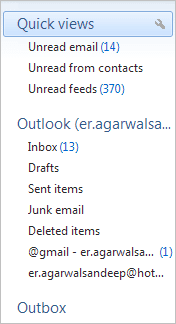
Compáralo con la primera imagen que muestra una vista de las carpetas de mensajes cuando las vistas rápidas no están activas. Obtienes la diferencia, ¿no?
Ahora, digamos por ejemplo, no está activado. Esto es lo que debe hacer y aparecerá de inmediato.
Paso 1: Navegar a Vista pestaña.
Paso 2: Desplácese a la sección de Disposición y haga clic en Vistas rápidas. Tenga en cuenta que es naranja cuando está encendido.
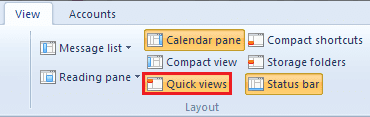
Las vistas rápidas contendrían pocas carpetas de forma predeterminada. Sin embargo, eso es demasiado desorden si lo ves. Obviamente, no desea la lista de correo electrónico no leído solamente. Al menos, preferiría tener otras carpetas como borradores, elementos enviados, bandeja de salida debajo de la vista.
Si eso es lo que desea también, desplace el cursor sobre el Vistas rápidas y haga clic en el icono de llave inglesa que aparece. Al hacerlo, podrías abrir el Seleccionar vistas rápidas ventana y expanda lo mismo para otros elementos. La lista de elementos que se pueden incluir en las vistas rápidas se muestra en la siguiente imagen. Solo necesita marcar las que necesita y hacer clic en Está bien.
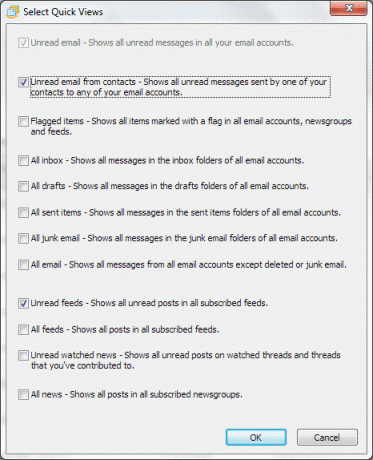
Otra forma de abrir el Seleccionar vistas rápidas ventana es hacer clic derecho en Vistas rápidas botón y golpe Seleccione vistas rápidas.
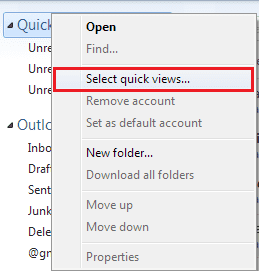
Consejo genial: Si usa MS Outlook, debe haber entendido que la función es muy similar a Buscar carpetas en MS Outlook. Si no sabe lo que eso significa, consulte nuestro guía detallada sobre las carpetas de búsqueda de MS Outlook.
Conclusión
Espero que le brinde suficiente información acerca de las vistas rápidas de Windows Live Mail y presente una buena razón para implementarlo. Cuéntenos sobre las subcarpetas que le gustaría incluir en la vista.
Última actualización el 03 febrero, 2022
El artículo anterior puede contener enlaces de afiliados que ayudan a respaldar a Guiding Tech. Sin embargo, no afecta nuestra integridad editorial. El contenido sigue siendo imparcial y auténtico.



